苹果电脑拍照连线配置如何设置?
- 家电百科
- 2025-04-15
- 26
随着技术的进步,使用苹果电脑进行高质量的摄影工作变得越来越普遍。无论是专业摄影师还是摄影爱好者,都可能需要将相机与苹果电脑连线进行图片或视频的导入和编辑。为了帮助大家轻松实现这一过程,接下来将详细介绍苹果电脑拍照连线配置的具体步骤。
开篇核心突出
本文将围绕“苹果电脑拍照连线配置”这一主题,为读者提供一套详细的指导方案。无论你是刚接触苹果电脑的新用户,还是已经有一定经验的摄影爱好者,通过本指南,你都能学会如何将你的相机与Mac电脑连线,并进行高效的照片和视频传输。
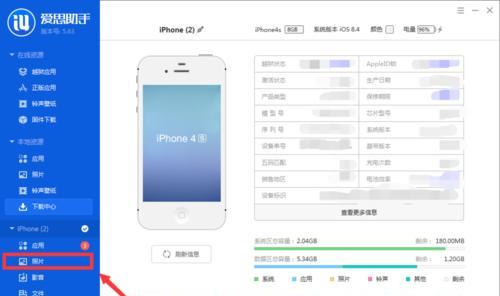
一、连线前的准备
1.1准备相应的连线材料
在开始连线之前,确保你已经准备好了以下材料:
相机的USB连接线(通常相机包装内有提供)。
相应的相机驱动程序,如果需要的话。
具备足够容量的苹果电脑,用于存储图片和视频。
1.2确认相机兼容性
在连线之前,你需要确认相机与苹果电脑之间的兼容性。大多数现代相机均支持通过USB直接连接到Mac,但建议提前检查相机制造商的官方网站,了解最新的兼容信息。
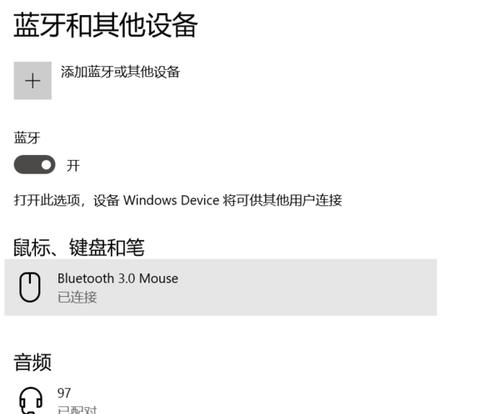
二、相机与苹果电脑连线步骤
2.1连接相机与Mac
将相机的USB线一端插入相机,另一端插入Mac的USB端口(或使用专门的转换器连接到其他类型的端口)。
打开相机电源开关(如果需要的话),并确保相机处于“播放”模式或“PC连接”模式。
2.2在Mac上识别相机
打开苹果电脑,系统通常会自动检测到连接的相机。如果“照片”应用没有自动打开,你可以手动打开它。
2.3导入图片和视频
在“照片”应用中,你可以选择“文件”菜单中的“导入”选项,或者直接点击窗口中的“导入”按钮。随后,你可以选择要导入的照片和视频,并根据需要进行编辑和管理。
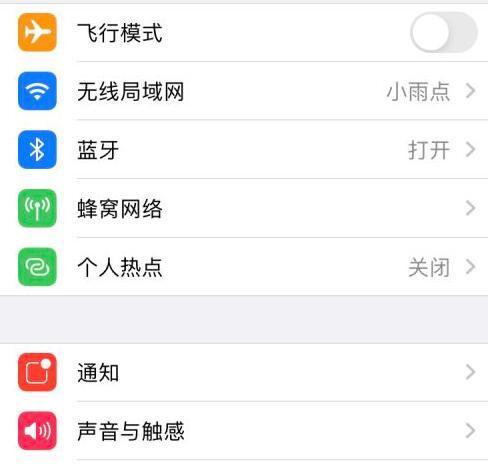
三、常见问题及解决方法
3.1相机连接后未被识别
确认连接线是否完好无损。
尝试重启Mac和相机。
检查是否有最新的系统更新或相机固件更新。
若问题依旧,尝试更换一根新的USB线或检查相机连接端口是否需要清洁。
3.2导入速度缓慢
检查USB线是否为高速数据线。
确保Mac的USB端口功能正常。
关闭不必要的后台应用程序,为导入过程释放更多系统资源。
四、实用技巧
4.1维护好相机存储卡
在频繁使用Mac连接相机进行图片和视频导入之前,确保相机的存储卡是最新格式化过的,这样可以提高数据传输速度和稳定性。
4.2定期更新系统和应用
定期检查并安装苹果电脑和相关软件的最新更新,以确保系统与你的设备兼容性最佳,同时提高工作效率。
4.3学习使用专业软件
虽然“照片”应用提供了基本的图片编辑和管理功能,但如果你追求更高质量的编辑效果,可以考虑使用如AdobeLightroom等专业软件。
结语
通过以上步骤,你已经掌握了苹果电脑拍照连线配置的基本知识。这些步骤简单易行,即便是初学者也可以轻松掌握。遵循本文的指导,你将能够顺利地将你的摄影作品通过苹果电脑进行整理和编辑,开启一段高质量摄影的旅程。
版权声明:本文内容由互联网用户自发贡献,该文观点仅代表作者本人。本站仅提供信息存储空间服务,不拥有所有权,不承担相关法律责任。如发现本站有涉嫌抄袭侵权/违法违规的内容, 请发送邮件至 3561739510@qq.com 举报,一经查实,本站将立刻删除。